Win11用键盘怎么关机|Win11怎么按键盘关机
来源:PE吧 作者:Bill 发布于:2022-01-21 17:53:01 浏览:1708
电脑使用键盘快捷键关机,可以更加简单快捷,但是有些Win11用户不知道怎么设置,这篇文章是PE吧给大家带来的Win11用键盘关机方法。

1、右键桌面空白处,在打开的菜单项中,选择新建快捷方式;
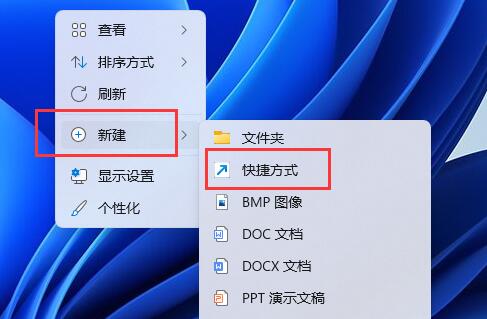
2、在其中输入 shutdown /s /t 0 ,再点击下一页继续;
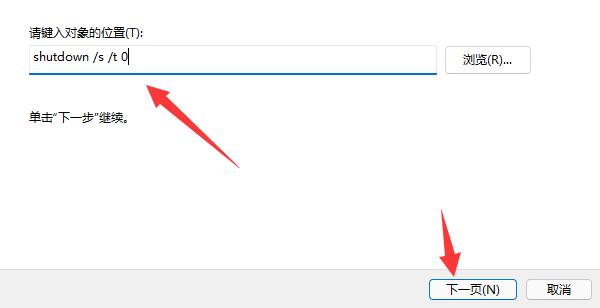
3、键入该快捷方式的名称,比如关机,然后点击完成创建快捷方式;
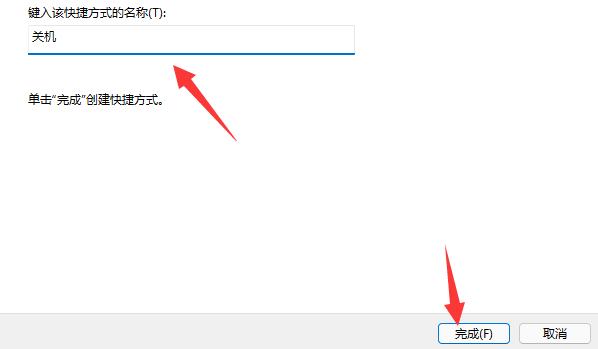
4、右键新建好的快捷方式,在打开的菜单项中,选择属性;
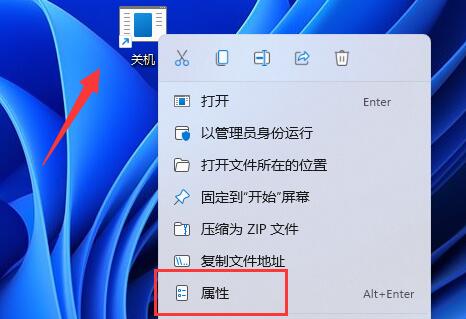
5、点击快捷键栏,设置你想要使用的关机快捷键;
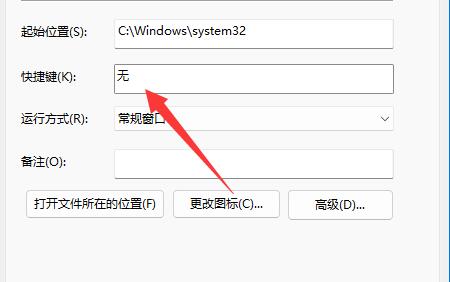
6、最后,点击应用确定保存,再用你设置的键盘快捷键,就可以关机了;
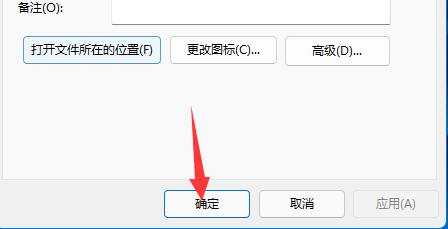
以上就是Win11用键盘怎么关机|Win11怎么按键盘关机文章,如果大家也遇到了这样的问题,可以按照这篇文章的方法教程进行操作。要想了解更多Windows资讯,请继续关注PE吧。



